Uruchom ponownie odkrywcę.Proces exe poprawnie w systemie Windows
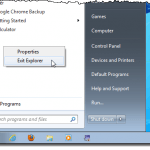
- 1797
- 68
- Maria Piwowarczyk
Możesz pomyśleć, że musisz ponownie uruchomić komputer, aby odbyły się zmiany rejestru. Niekoniecznie. Ponowne uruchomienie poszukiwacz.exe proces wykonuje tę samą funkcję. poszukiwacz.EXE to komponent programu w systemie Windows, który zapewnia powłokę Windows. Shell lub Explorer Windows tworzy i przedstawia cały interfejs użytkownika Windows, taki jak pasek zadań, komputer stacjonarny, Eksplorator Windows, obszar powiadomień (taca systemowa), Początek Menu, okno dialogowe i sterowanie interfejsem.
Być może słyszałeś o zakończeniu poszukiwacz.exe proces za pomocą Menadżer zadań. Używając Menadżer zadań może być skuteczne, ale przymusowo zabija proces zamiast prawidłowego zakończenia, dając procesowi zmianę w celu bezpiecznego i całkowitego wyjścia. W systemie Windows 10 używasz Menedżera zadań, aby zakończyć proces. Istnieje ukryta opcja w Początek menu w systemie Windows 7 i Vista oraz dodatkowa funkcja w Zamknięcie menu Windows XP, które umożliwia zakończenie i ponowne uruchomienie poszukiwacz.exe proces poprawnie.
Spis treściWindows 10
W systemie Windows 10 najpierw musisz otworzyć menedżera zadań, naciskając Ctrl + Shift + ESC na klawiaturze lub wpisując w menedżerze zadań po kliknięciu uruchomienia.
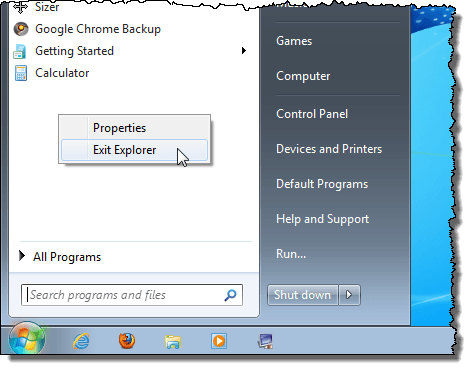
Pasek zadań znika, a ikony komputerów stacjonarnych znikają. Aby uzyskać dostęp do Menadżer zadań Aby zrestartować poszukiwacz.exe proces, naciśnij Ctrl + alt + usuń. Wyświetla ekran z pięcioma opcjami. Wybierać Uruchom menadżera zadań.
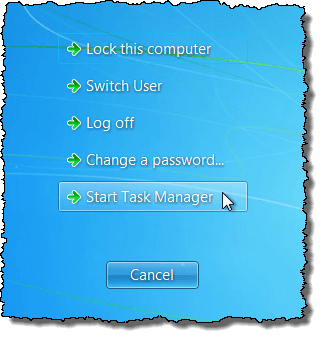
w Menadżer zadań, wybierać Nowe zadanie (uruchom…) z Plik menu.
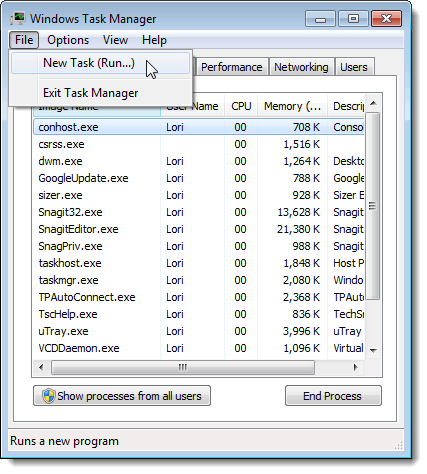
Utwórz nowe zadanie Wyświetla okno dialogowe. Typ "poszukiwacz.exe”(Bez cytatów) w otwarty Edytuj pole i kliknij OK. Pasek zadań, komputer stacjonarny i inne elementy systemu Windows są przywracane.
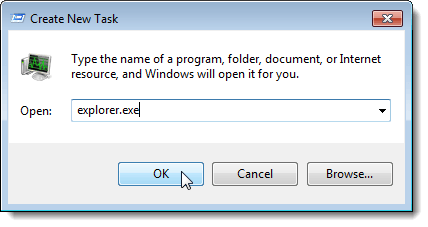
Zamknąć Menadżer zadań, wybierać Wyjście menedżer zadań z Plik menu.
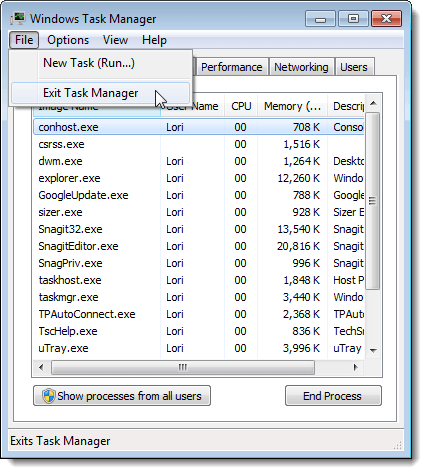
Windows XP
Aby poprawnie wyłączyć poszukiwacz.exe proces w systemie Windows 7 i Windows Vista, otwórz Początek menu i kliknij Wyłącz komputer przycisk u dołu menu.
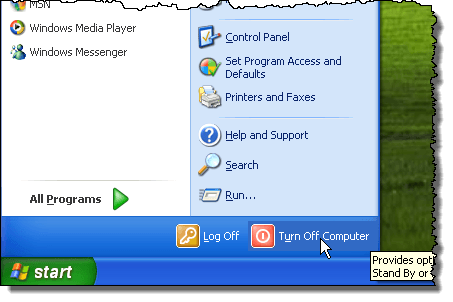
Desiktop zmienia odcienie szarości w tle i Wyłącz komputer Okno dialogowe Wyświetla trzy opcje i Anulować przycisk. Nacisnij i przytrzymaj Ctrl + Alt + Shift i kliknij Anulować przycisk.
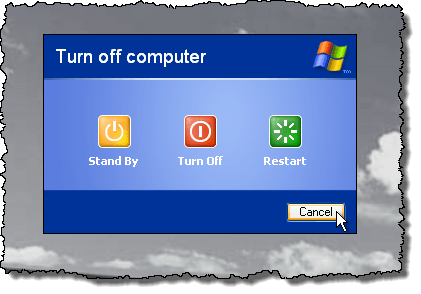
Podobnie jak w systemie Windows 7, pasek zadań znika, a ikony komputerów stacjonarnych znikają. Aby uzyskać dostęp do Menadżer zadań Aby zrestartować poszukiwacz.exe proces, naciśnij Ctrl + alt + usuń. w Menadżer zadań, wybierać Nowe zadanie (uruchom…) z Plik menu.
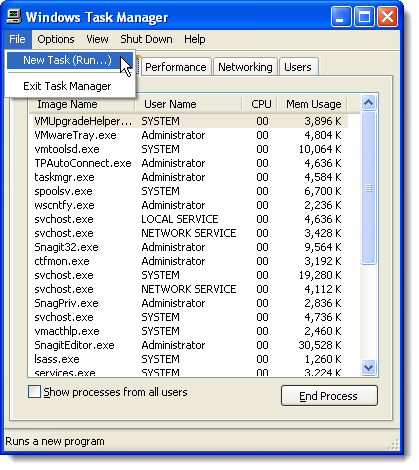
Utwórz nowe zadanie Wyświetla okno dialogowe. Typ "poszukiwacz.exe”(Bez cytatów) w otwarty Edytuj pole i kliknij OK. Pasek zadań, komputer stacjonarny i inne elementy systemu Windows są przywracane.
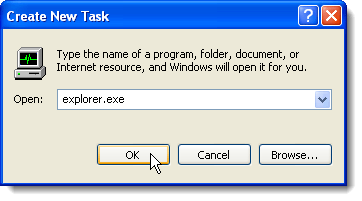
Zamknąć Menadżer zadań, wybierać Wyjście menedżer zadań z Plik menu.
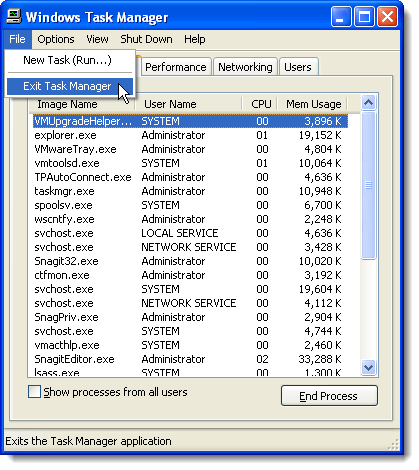
Wyjście z procesu Explorer czysto umożliwia wyłączenie Eksploratora bez ryzyka zablokowania sesji systemu Windows, jeśli przymusowo zabijesz poszukiwacz.exe proces za pomocą Menadżer zadań lub polecenie zadań. Cieszyć się!
- « Spraw, aby pisarz OpenOffice wyglądają bardziej jak Microsoft Word
- Zapobiegaj zmianie ekranu/blokady ekranu w systemie Windows »

